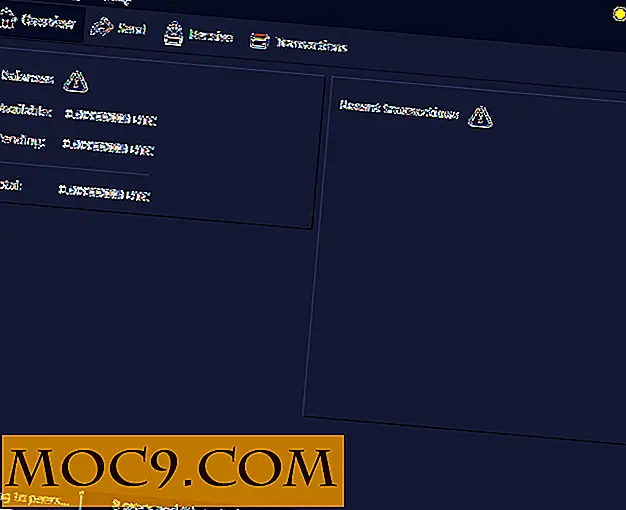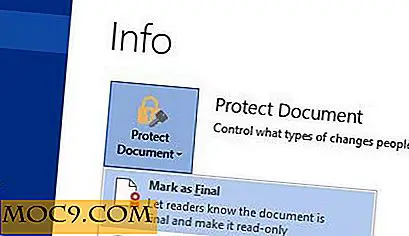Administrer Twitter i Chrome med Silver Bird
Mange brukere får tilgang til Twitter fra sine mobile enheter, men det finnes andre måter å tweet på - du kan til og med gjøre det fra kommandolinjen. Hvis du er en Chrome-bruker som foretrekker å administrere Twitter fra nettleseren i stedet for å installere frittstående skrivebordsprogrammer, kan Silver Bird være for deg. Du kan laste den ned gratis fra Chrome Nettmarked og installere den som en nettleserutvidelse.
Første øyekast
For å åpne Silver Bird, klikk på fugleikonet på høyre side av Chrome-verktøylinjen etter installasjonen. Du blir bedt om å logge inn på Twitter og la Silver Bird få tilgang til kontoen din.

Silver Birds grensesnitt er en flytende popup som dekker den høyre halvdelen av skjermen og inneholder tweets delt inn i faner. Ved å klikke på koblinger åpnes de i en ny Chrome-faneblad, mens du klikker på et brukernavn aktiverer en liten meny hvor du kan se personens profil, åpne tweets i en ny Silver Bird-fan, samt følge og følge dem.
Skrive og dele tweets
Hovering over en tweet bringer opp fire små ikoner på høyre side - du kan bruke dem til å retweet, svare, favoritt og dele andres tweets. Hvis en tweet er en del av en samtale, klikk for å utvide den og du vil se de andre tweets. For å se hvilke hashtags som trender, klikker du bare på "Trends" -alternativet, og en liten meny med en liste over hashtags vil komme helt oppe.
Når du tenker på noe kult å tweet, klikker du på "Kompositt tweet" -banneret, og en annen seksjon vil vises over fanebladet over tweets. Dette kalles "Compose area", og du kan endre sin posisjon i Silver Bird-alternativer.

Her kan du legge ved bilder via "Velg fil" -knappen, eller lim inn og forkort linker ved å velge en av de tilbudte URL-korttjenestene. For å lukke Silver Bird, klikk bare på fugleikonet igjen (eller "Logg ut" -alternativet). Hvis du ønsker å tilpasse Sølvfugl, velg "Alternativer".
Sette opp Sølvfugl
Silver Bird tilbyr mange tilpasningsmuligheter for en så liten nettleserutvidelse. De spenner fra enkle utseende tweaks, som å angi ditt viste navn, skrifter og farger, til avanserte funksjoner som å justere antall Twitter API hits.

Grovt sett styrer API-innstillingen innstillingen hvor ofte du ping Twitter-servere for å sjekke om nye tweets i tidslinjen. Silver Bird sjekker automatisk for nye tweets, men du kan slå av ved å velge "Suspend" -alternativet i det viktigste Silver Bird-vinduet, og oppdatere tidslinjen manuelt ved å velge "Refresh" fra samme meny.

Denne delen av Alternativer-siden lar deg også angi maksimalt antall tweets per side, samt sette opp standard Silver Bird-faner. Du kan slå av synligheten for faner du ikke vil vise, og velg hvilke typer tweets som vil bli vist i Unified Timeline. Du kan for eksempel vise direkte meldinger og anmerkninger i sine egne faner, men gjemme dem i den enhetlige tidslinjen.

En flott ting om Sølvfugl er at den lar deg velge hvor du skal være vert for bilder og hvilken tjeneste som skal brukes til URL-kortslutning. En annen nyttig funksjon er varslene - vises enten som popup-vinduer i Chrome-nettleseren eller synlig som stasjonære varsler. Merk at å aktivere dem for "Hjem", varsler deg om hvert nytt tweet på tidslinjen. Dette kan være veldig irriterende, spesielt hvis du følger mange mennesker, så foreslår jeg at du bare slår på varsler for Direkte meldinger og Mentjoner.
Bortsett fra standardfaner kan Silver Bird vise egendefinerte faner opprettet fra lagrede søk. Du kan også legge til nye faner for å spore tweets fra en bestemt bruker eller for å liste tweets som inneholder en hashtag eller en setning.
Silver Bird Plus ... og Minus
Chrome Nettmarked tilbyr også en utvidelse kalt Silver Bird Plus fra samme utvikler. Denne utvidelsen skal være en forbedring i forhold til Silver Bird, og mens den gir et jevnt rullealternativ og et mer behagelig grensesnitt, ser det ut til å mangle Favoritter-fanen og støtter ikke tilpassede fonter. Som Silver Bird, kan den heller ikke kontrollere flere Twitter-kontoer. Dette er min største klage på denne utvidelsen, men hvis du bare har en konto og bare trenger en rask og praktisk måte å sjekke Twitter på, bør Silver Bird tilfredsstille deg. De som har mange sosiale medier, kan prøve bedre utstyr som Hootsuite eller Yoono.
Hva er din favoritt Twitter-klient? Har du noen gang prøvd Silver Bird? Gi oss beskjed i kommentarene.